如何通过快剪辑裁剪视频
快剪辑是现在十分常用的一款视频编辑软件,有些新用户不知道如何通过该软件裁剪视频,接下来小编就给大家介绍一下具体的操作步骤。
具体如下:
1. 首先第一步先打开电脑中的【快剪辑】软件,接着根据下图所示,双击空白处添加视频。
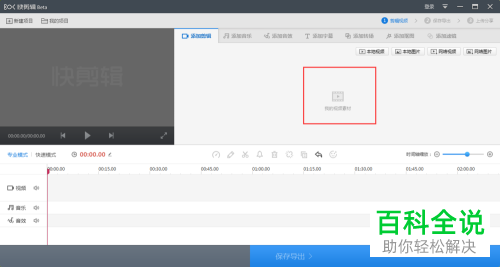
2. 第二步添加视频后,根据下图箭头所指,点击【编辑】图标。
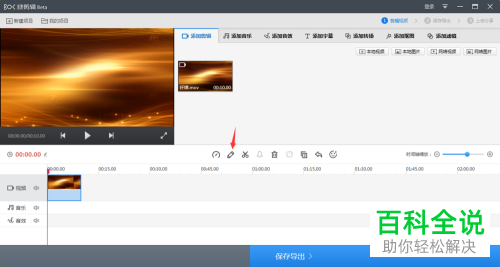
3. 第三步打开【编辑】窗口后,根据下图箭头所指,点击【裁剪】图标。
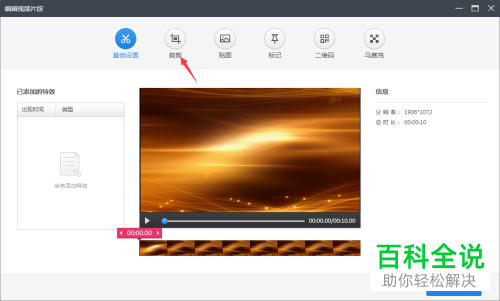
4. 第四步先找到【裁剪比例】,接着根据下图箭头所指,点击右侧倒三角图标。
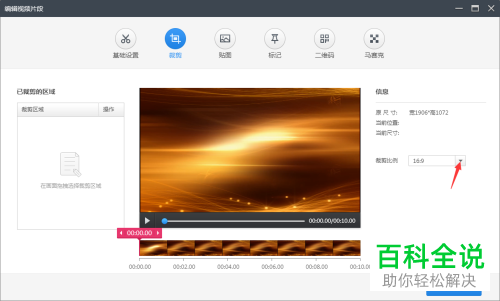
5. 第五步在展开的下拉列表中,根据下图箭头所指,按照需求选择比例。
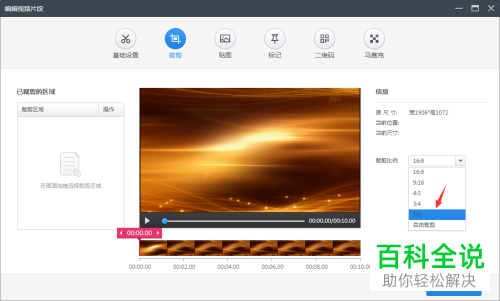
6. 第六步根据下图所示,拖动红色方框调整裁剪区域。
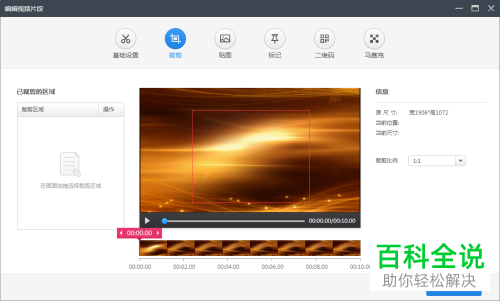
7. 第七步调整完成后,根据下图所示,点击【完成】选项。

8. 最后成功裁剪视频,根据下图所示,点击【保存导出】选项即可。
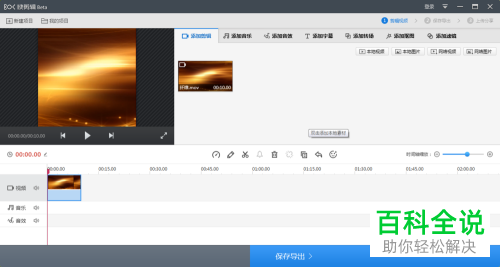
以上就是如何通过快剪辑裁剪视频的方法。
赞 (0)

